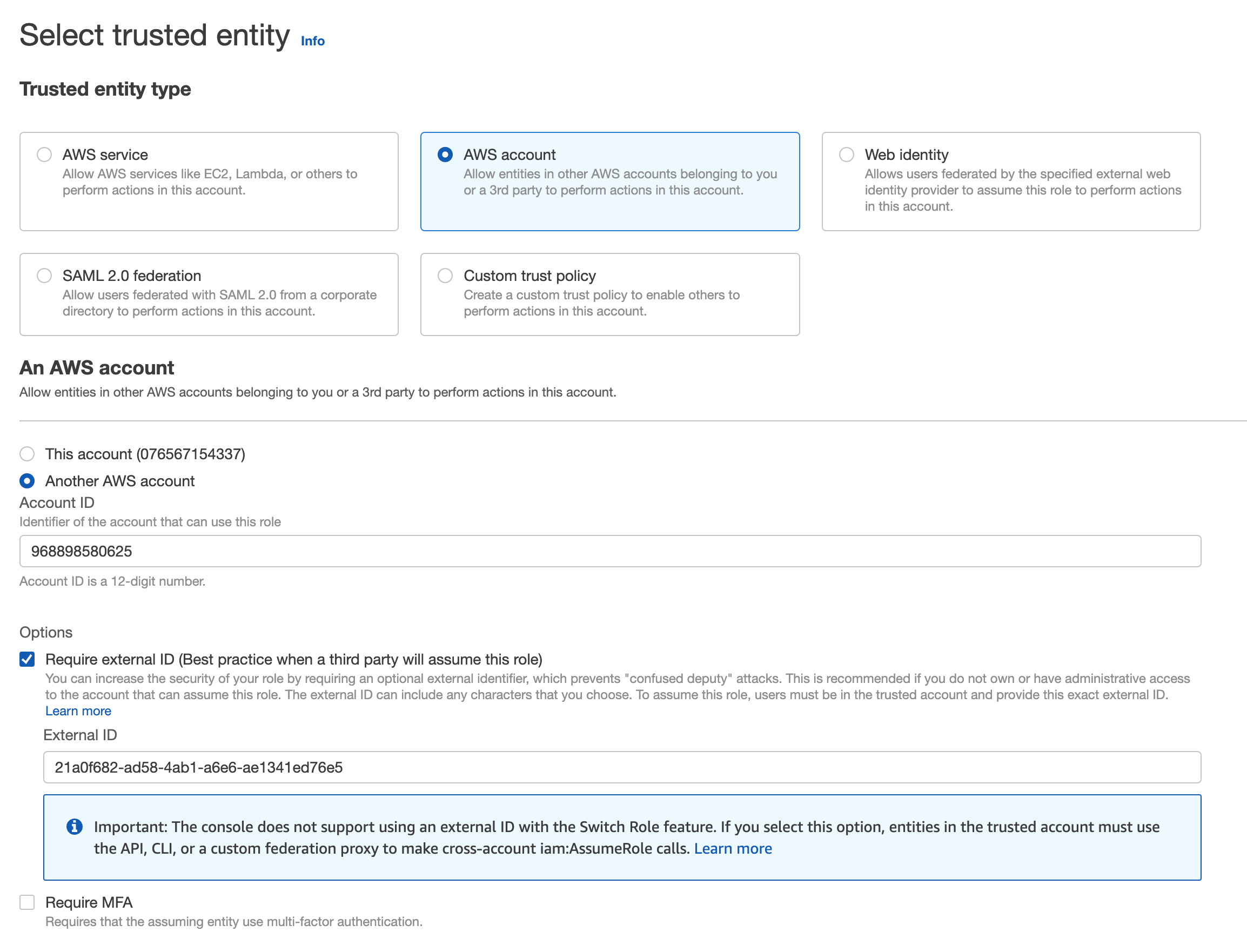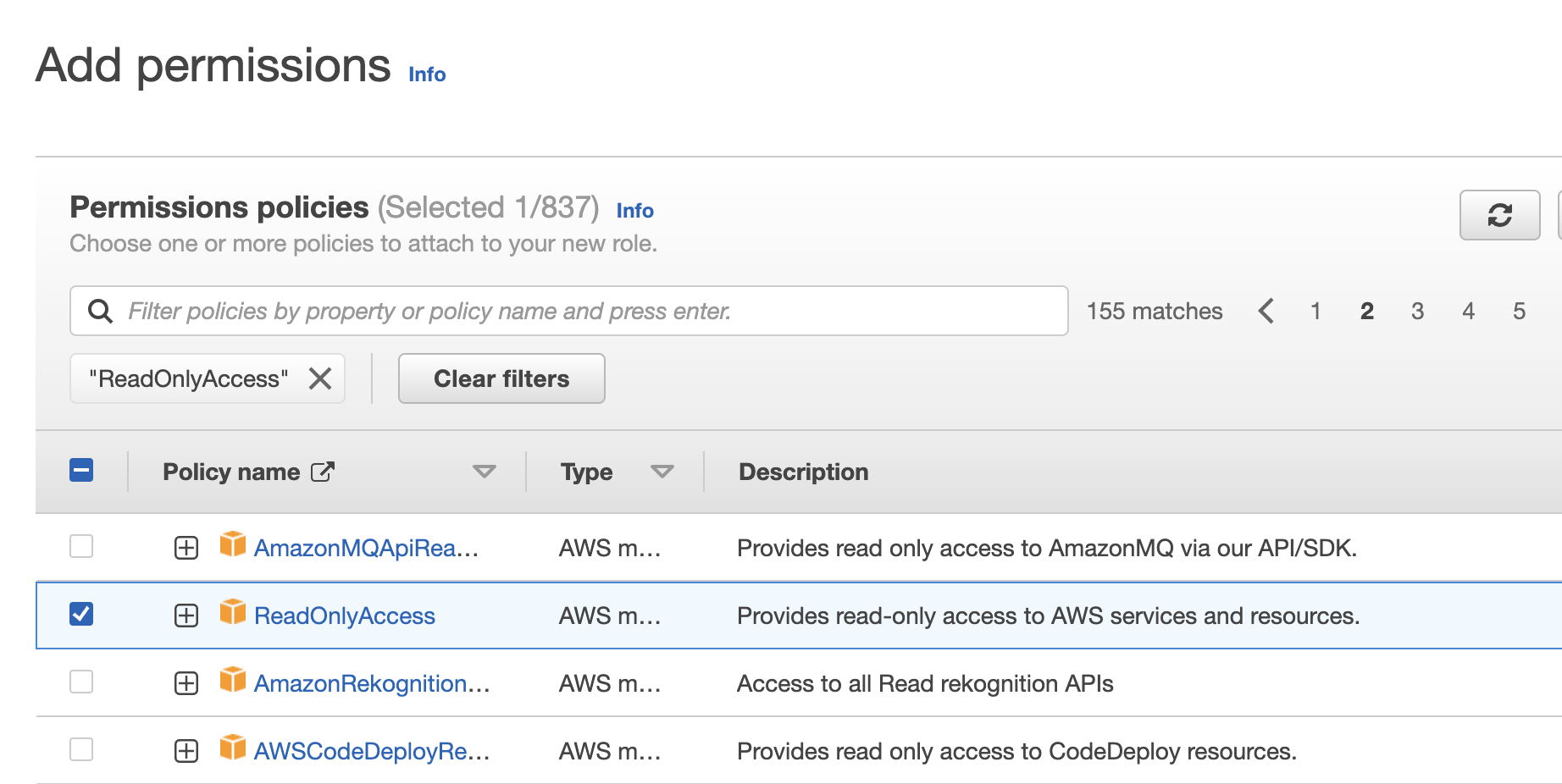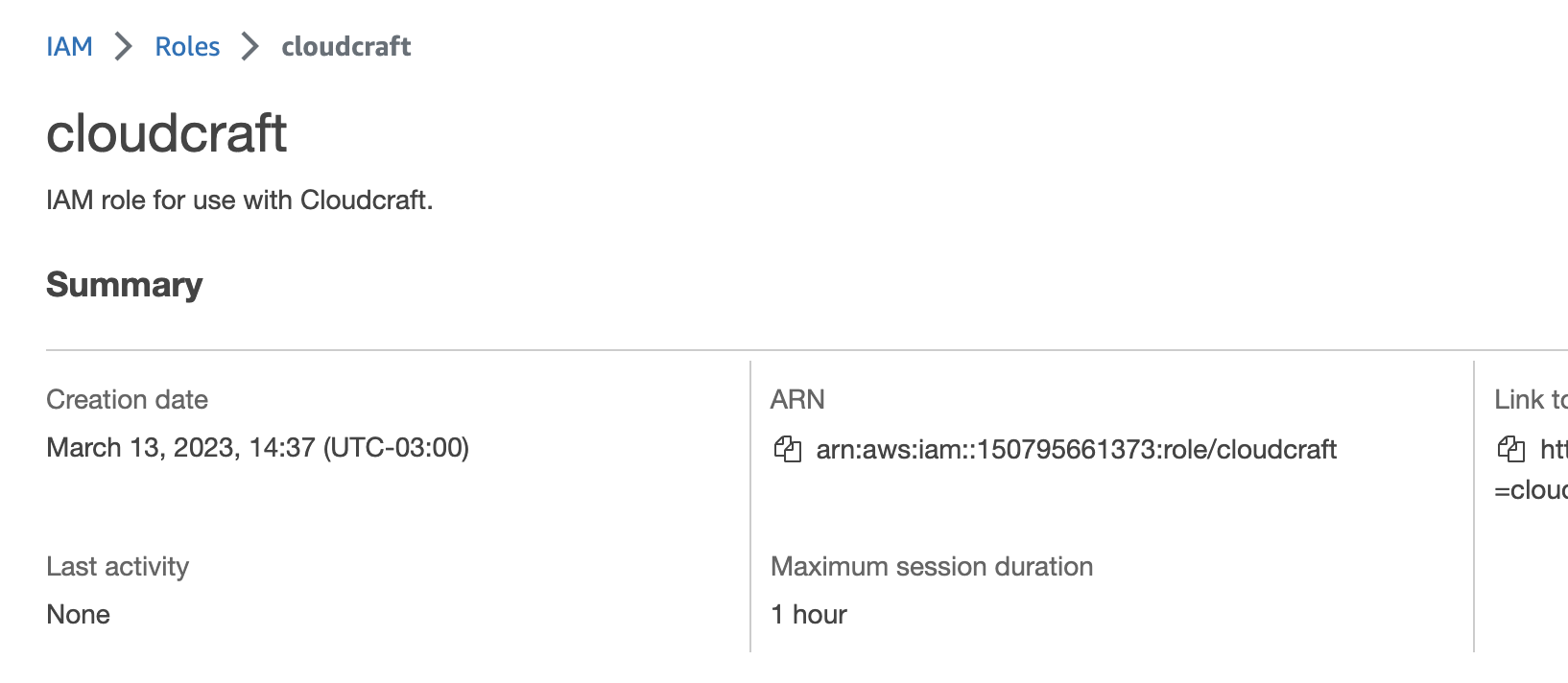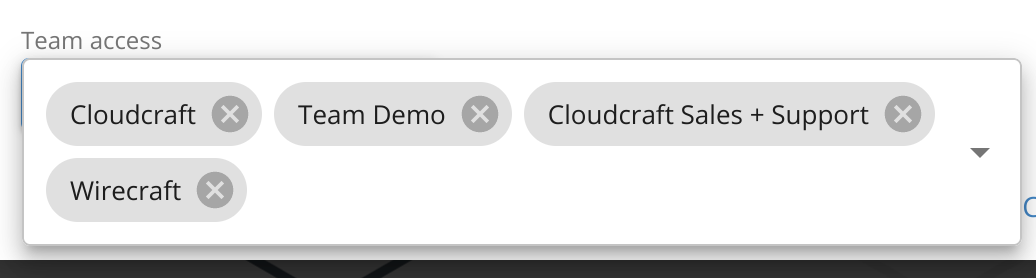- Esenciales
- Empezando
- Agent
- API
- Rastreo de APM
- Contenedores
- Dashboards
- Monitorización de bases de datos
- Datadog
- Sitio web de Datadog
- DevSecOps
- Gestión de incidencias
- Integraciones
- Internal Developer Portal
- Logs
- Monitores
- OpenTelemetry
- Generador de perfiles
- Session Replay
- Security
- Serverless para Lambda AWS
- Software Delivery
- Monitorización Synthetic
- Etiquetas (tags)
- Workflow Automation
- Centro de aprendizaje
- Compatibilidad
- Glosario
- Atributos estándar
- Guías
- Agent
- Arquitectura
- IoT
- Plataformas compatibles
- Recopilación de logs
- Configuración
- Automatización de flotas
- Solucionar problemas
- Detección de nombres de host en contenedores
- Modo de depuración
- Flare del Agent
- Estado del check del Agent
- Problemas de NTP
- Problemas de permisos
- Problemas de integraciones
- Problemas del sitio
- Problemas de Autodiscovery
- Problemas de contenedores de Windows
- Configuración del tiempo de ejecución del Agent
- Consumo elevado de memoria o CPU
- Guías
- Seguridad de datos
- Integraciones
- Desarrolladores
- Autorización
- DogStatsD
- Checks personalizados
- Integraciones
- Build an Integration with Datadog
- Crear una integración basada en el Agent
- Crear una integración API
- Crear un pipeline de logs
- Referencia de activos de integración
- Crear una oferta de mercado
- Crear un dashboard de integración
- Create a Monitor Template
- Crear una regla de detección Cloud SIEM
- Instalar la herramienta de desarrollo de integraciones del Agente
- Checks de servicio
- Complementos de IDE
- Comunidad
- Guías
- OpenTelemetry
- Administrator's Guide
- API
- Partners
- Aplicación móvil de Datadog
- DDSQL Reference
- CoScreen
- CoTerm
- Remote Configuration
- Cloudcraft
- En la aplicación
- Dashboards
- Notebooks
- Editor DDSQL
- Reference Tables
- Hojas
- Monitores y alertas
- Watchdog
- Métricas
- Bits AI
- Internal Developer Portal
- Error Tracking
- Explorador
- Estados de problemas
- Detección de regresión
- Suspected Causes
- Error Grouping
- Bits AI Dev Agent
- Monitores
- Issue Correlation
- Identificar confirmaciones sospechosas
- Auto Assign
- Issue Team Ownership
- Rastrear errores del navegador y móviles
- Rastrear errores de backend
- Manage Data Collection
- Solucionar problemas
- Guides
- Change Tracking
- Gestión de servicios
- Objetivos de nivel de servicio (SLOs)
- Gestión de incidentes
- De guardia
- Status Pages
- Gestión de eventos
- Gestión de casos
- Actions & Remediations
- Infraestructura
- Cloudcraft
- Catálogo de recursos
- Universal Service Monitoring
- Hosts
- Contenedores
- Processes
- Serverless
- Monitorización de red
- Cloud Cost
- Rendimiento de las aplicaciones
- APM
- Términos y conceptos de APM
- Instrumentación de aplicación
- Recopilación de métricas de APM
- Configuración de pipelines de trazas
- Correlacionar trazas (traces) y otros datos de telemetría
- Trace Explorer
- Recommendations
- Code Origin for Spans
- Observabilidad del servicio
- Endpoint Observability
- Instrumentación dinámica
- Live Debugger
- Error Tracking
- Seguridad de los datos
- Guías
- Solucionar problemas
- Límites de tasa del Agent
- Métricas de APM del Agent
- Uso de recursos del Agent
- Logs correlacionados
- Stacks tecnológicos de llamada en profundidad PHP 5
- Herramienta de diagnóstico de .NET
- Cuantificación de APM
- Go Compile-Time Instrumentation
- Logs de inicio del rastreador
- Logs de depuración del rastreador
- Errores de conexión
- Continuous Profiler
- Database Monitoring
- Gastos generales de integración del Agent
- Arquitecturas de configuración
- Configuración de Postgres
- Configuración de MySQL
- Configuración de SQL Server
- Configuración de Oracle
- Configuración de MongoDB
- Setting Up Amazon DocumentDB
- Conexión de DBM y trazas
- Datos recopilados
- Explorar hosts de bases de datos
- Explorar métricas de consultas
- Explorar ejemplos de consulta
- Exploring Database Schemas
- Exploring Recommendations
- Solucionar problemas
- Guías
- Data Streams Monitoring
- Data Jobs Monitoring
- Data Observability
- Experiencia digital
- Real User Monitoring
- Pruebas y monitorización de Synthetics
- Continuous Testing
- Análisis de productos
- Entrega de software
- CI Visibility
- CD Visibility
- Deployment Gates
- Test Visibility
- Configuración
- Network Settings
- Tests en contenedores
- Repositories
- Explorador
- Monitores
- Test Health
- Flaky Test Management
- Working with Flaky Tests
- Test Impact Analysis
- Flujos de trabajo de desarrolladores
- Cobertura de código
- Instrumentar tests de navegador con RUM
- Instrumentar tests de Swift con RUM
- Correlacionar logs y tests
- Guías
- Solucionar problemas
- Code Coverage
- Quality Gates
- Métricas de DORA
- Feature Flags
- Seguridad
- Información general de seguridad
- Cloud SIEM
- Code Security
- Cloud Security Management
- Application Security Management
- Workload Protection
- Sensitive Data Scanner
- Observabilidad de la IA
- Log Management
- Observability Pipelines
- Gestión de logs
- CloudPrem
- Administración
- Gestión de cuentas
- Seguridad de los datos
- Ayuda
Conectar tu cuenta de AWS a Cloudcraft
Conectar tus cuentas de AWS a Cloudcraft te permite visualizar tu infraestructura mediante ingeniería inversa en las relaciones de servicio del entorno en vivo en un diagrama de arquitectura del sistema. Además de generar automáticamente diagramas, también se creará un modelo de presupuesto y tus componentes importados mostrarán datos de estado en vivo directamente en tus diagramas. No hay límite en el número de cuentas de AWS que puedes conectar a Cloudcraft.
Nota: Para organizaciones de AWS, debes añadir manualmente el rol de Cloudcraft a cada cuenta individual de la organización.
Este artículo te guiará para conectar tu cuenta de AWS a Cloudcraft.
Los usuarios de Datadog pueden evitar este proceso conectando su cuenta de Datadog a Cloudcraft. Para más información, consulta integración de Datadog.
Requisitos
- Un usuario de Cloudcraft con el rol de Propietario o Administrador.
- Una suscripción de Cloudcraft Pro activa.
- Una cuenta de AWS con permiso para crear roles de IAM.
Cómo funciona la sincronización de AWS en vivo
Cloudcraft utiliza un rol entre cuentas para acceder de forma segura a tu entorno de AWS. Como resultado, necesitas crear un rol específico de Cloudcraft, de sólo lectura en tu cuenta de AWS. Este rol puede ser revocado en cualquier momento.
Si tener un rol de sólo lectura con acceso a todos los componentes no está permitido o viola las políticas de tu empresa, también tienes la opción de adjuntar una política de acceso mínimo más estricta, dando acceso de sólo lectura únicamente a los recursos que deseas utilizar con Cloudcraft, minimizando aún más la cantidad de datos a los que el rol puede acceder.
Cloudcraft no guarda ninguno de los datos en vivo de tu entorno de AWS. En su lugar, almacena ARNs, que son identificadores únicos para los recursos en AWS. Esto permite a la aplicación vincular los datos en vivo a los componentes en tiempo de ejecución.
Los datos de tu entorno de AWS se transmiten en tiempo real a tu navegador a través del propio entorno de AWS de Cloudcraft mediante acceso basado en roles, y sólo se almacenan del lado del cliente mientras estás utilizando la aplicación. Cuando cierras la aplicación, los datos en vivo se eliminan.
Aunque no tener acceso de escritura a tu cuenta impide a Cloudcraft ofrecer ciertas características, como borrar una instancia de EC2 tanto en el diagrama como en tu cuenta, es simplemente un enfoque más seguro.
Cloudcraft implementa rigurosos procesos de seguridad y controles para el programa de cumplimiento SOC2. Puedes obtener más información sobre el programa y los controles de seguridad de Cloudcraft en la página de seguridad.
Gestionar cuentas de AWS
Añadir cuenta
- En Cloudcraft, ve a User > AWS accounts (Usuarios > Cuentas de AWS).
- En la parte inferior del modal, haz clic en Add AWS Account (Añadir cuenta de AWS).
- La página siguiente proporciona instrucciones paso a paso. Haz clic en Open the AWS IAM Console to the Create Role page (Abrir la consola de AWS IAM en la página Crear rol) para configurar el rol de IAM de solo lectura en AWS.
Si no puedes acceder a la página Create Role (Creal rol), es posible que no tengas AdministrativeAccess o permisos de IAM suficientes para crear un nuevo rol de IAM. Si este es el caso, ponte en contacto con el administrador de tu cuenta de AWS y pídele que complete los siguientes pasos.
- En la página Create role (Crear rol) de AWS, deja la opción Require MFA (Requerir MFA) sin marcar y haz clic en Next (Siguiente).
Require MFA (Requerir MFA) debe ser desactivado ya que no es aplicable para el acceso de sistema a sistema donde no hay un humano involucrado. En su lugar, el acceso se protege limitando al acceso desde la cuenta de Cloucraft AWS.
- A continuación, añade políticas de permisos a tu rol. Escribe ReadOnlyAccess en el cuadro de búsqueda y pulsa Enter (Intro) para filtrar las políticas por nombre.
- Selecciona la políticaReadOnlyAccess que proporciona acceso de sólo lectura a los servicios y recursos de AWS, luego, haz clic en Next (Siguiente).
- Introduce un nombre y una descripción para el rol de IAM. También puedes añadir etiquetas para organizar, rastrear o controlar el acceso al rol. El etiquetado de tu rol es opcional. Para conocer las prácticas recomendadas de etiquetado, consulta Prácticas recomendadas para el etiquetado de recursos de AWS.
- Haz clic en Create role (Crear rol).
- Selecciona el rol
cloudcraften la lista de roles. En la página Summary (Resumen), copia el ARN de rol.
- En Cloudcraft, pega el ARN en el campo Role ARN (ARN del rol), e introduce un nombre para tu cuenta.
- Opcionalmente, configura el acceso de equipo haciendo clic en el botón azul debajo de Team access (Acceso de equipo) y seleccionando los equipos con los que deseas compartir el acceso a la cuenta de AWS.
- Haz clic en Save Account (Guardar cuenta).
Editar cuenta
Para editar una cuenta, haz clic en el icono de lápiz gris situado a la izquierda de la cuenta que deseas editar. Puedes cambiar los detalles de la cuenta, como el nombre, el ARN y el acceso al equipo.
Cuando hayas terminado, haz clic en Save Account (Guardar cuenta).
Eliminar cuenta
Para eliminar una cuenta, haz clic en el icono de la papelera situado a la derecha de la cuenta que deseas eliminar y, a continuación, haz clic en Remove (Eliminar).